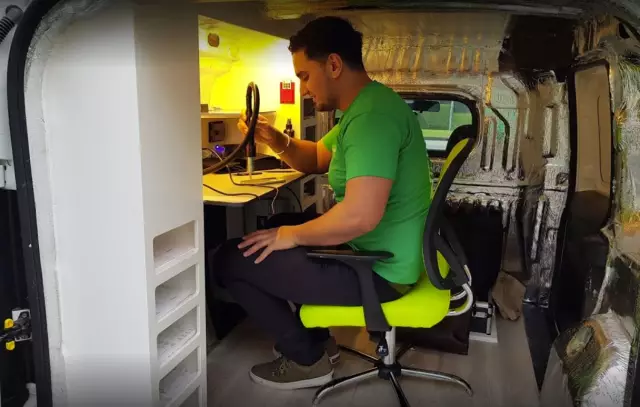Tegasnya, memori cache adalah memori komputer yang digunakan oleh pemproses untuk menyimpan data yang paling kerap digunakan buat sementara waktu. Ketika orang berbicara tentang perlunya "hapus cache", mereka biasanya bermaksud mengosongkan memori cache penyemak imbas Internet anda, iaitu tempat penyimpanan fail Internet sementara. Cara anda mengosongkan cache bergantung pada penyemak imbas web yang anda gunakan.
Arahan
Langkah 1
Sekiranya anda menggunakan Windows Internet Explorer, klik pada ikon roda gigi di kanan atas halaman. Dalam menu lungsur turun pilih "Pilihan Internet", dan di dalamnya - tab "Umum". Klik butang Buang. Di halaman yang terbuka, centang kotak "Fail Internet Sementara". Klik "Padam" dan "OK".
Langkah 2
Di penyemak imbas Mozilla Firefox, klik pada ikon Firefox oren. Dari menu lungsur turun, pilih "Sejarah" - "Hapus Sejarah Terkini". Di tetingkap yang terbuka, di baris "Hapus", pilih jangka masa "Semua". Di bahagian "Butiran", tandakan kotak item "Cache" yang diinginkan dan klik "Kosongkan sekarang".
Cara lain - di bahagian "Alat" (setelah mengklik ikon penyemak imbas oren) pilih dari menu lungsur "Tetapan", sekali lagi "Tetapan" dan item "Lanjutan". Pilih tab "Rangkaian", dan di dalamnya subseksyen "Penyimpanan luar talian" dan klik "Bersihkan sekarang".
Langkah 3
Semasa menggunakan penyemak imbas Opera, klik pada ikon penyemak imbas di kiri atas halaman. Dari menu lungsur turun, pilih bahagian "Tetapan", dan di dalamnya - "Hapus data peribadi". Di seberang item "Pemprosesan terperinci" klik pada anak panah dan periksa pilihan "Kosongkan cache". Klik "Padam" dan "OK".
Langkah 4
Sekiranya penyemak imbas anda adalah Google Chrome, klik pada ikon tetapan ("sepana") di kanan atas halaman, pilih "Pilihan" dari menu, dan di dalamnya - tab "Lanjutan". Tandakan kotak centang "Kosongkan Cache". Dalam senarai juntai bawah, tandakan tempoh di mana anda ingin menghapus data. Klik "Hapus data penyemakan imbas" dan "Tutup".
Langkah 5
Untuk penyemak imbas Safari, klik pada ikon tetapan di kanan atas halaman ("gear"). Pilih item menu "Reset Safari" dan klik "Reset".